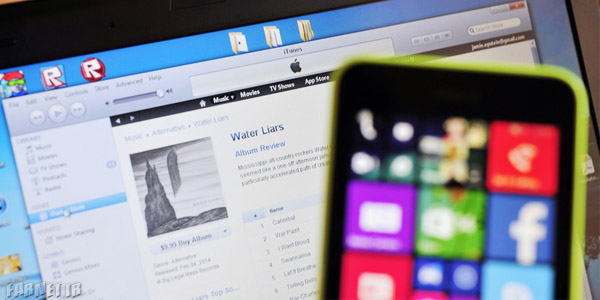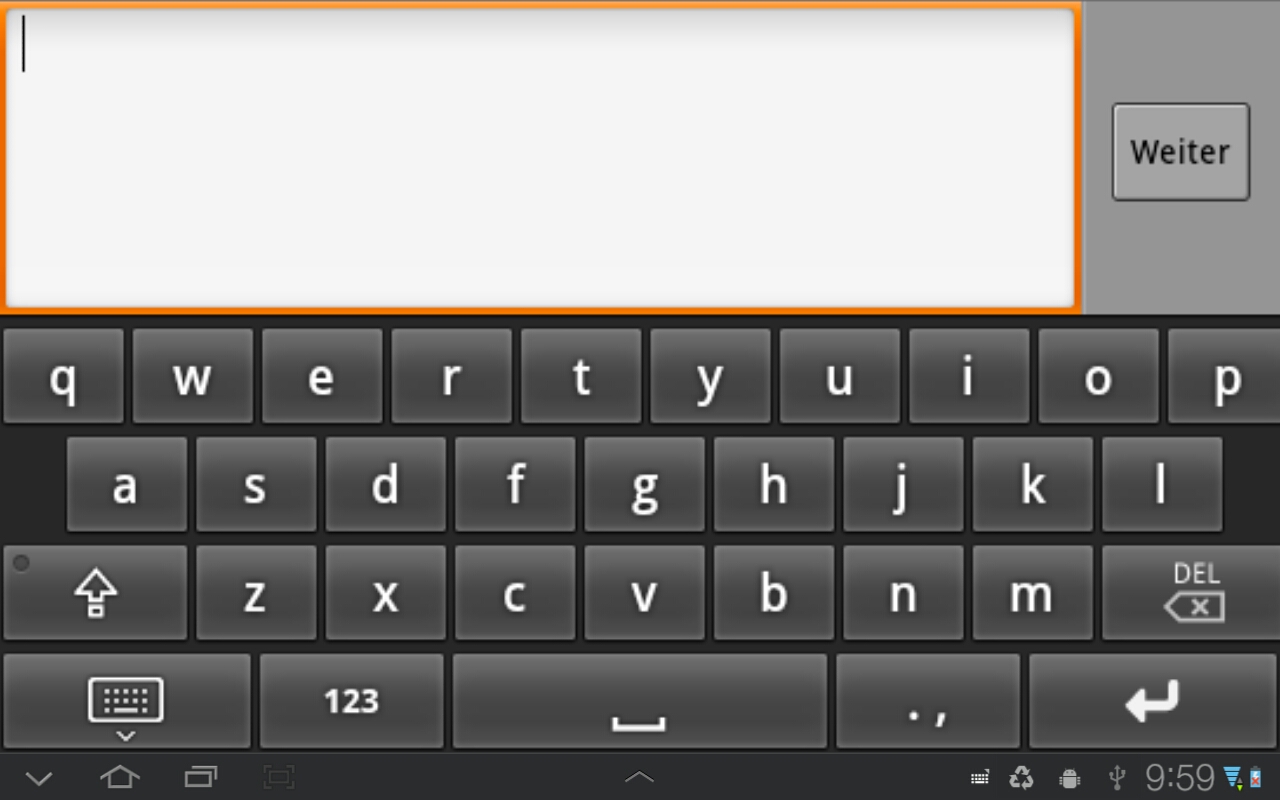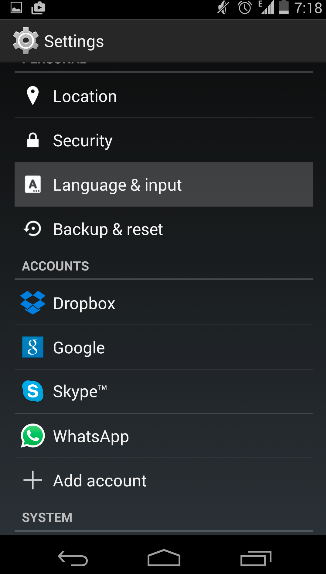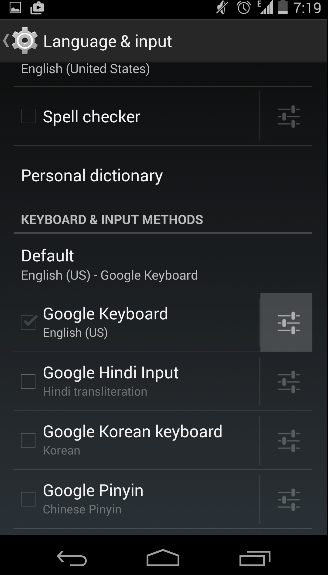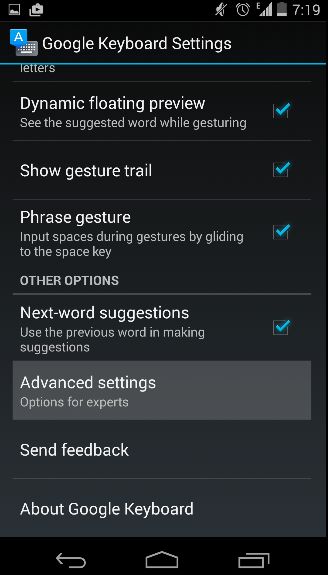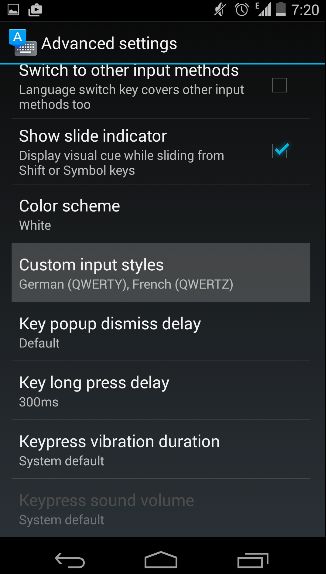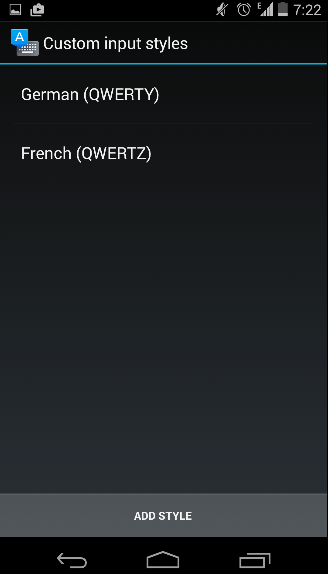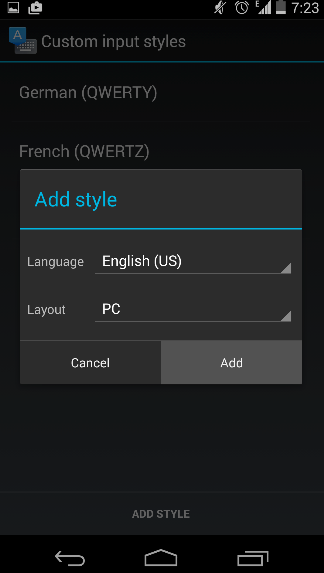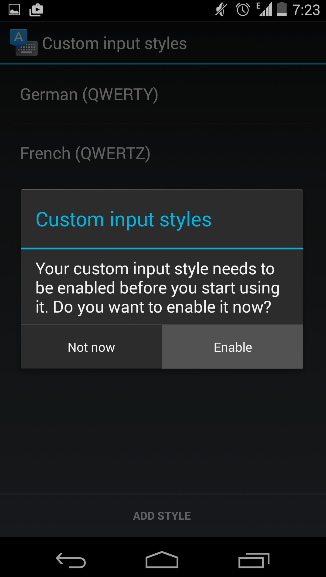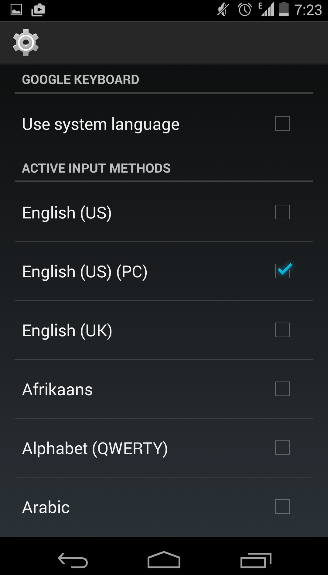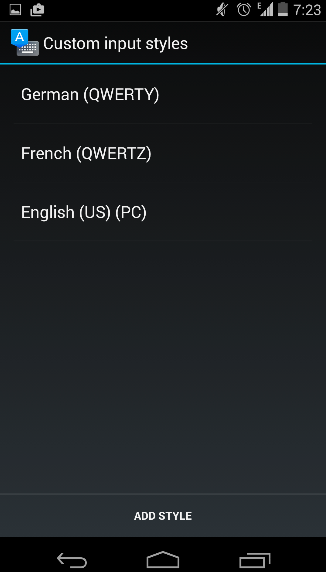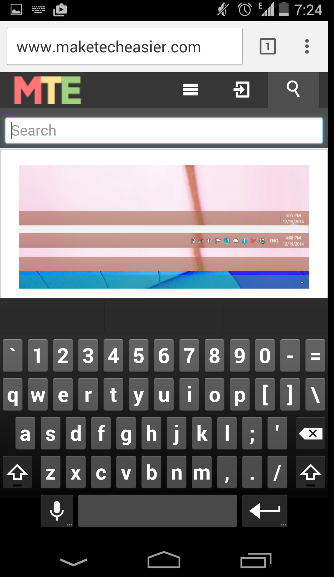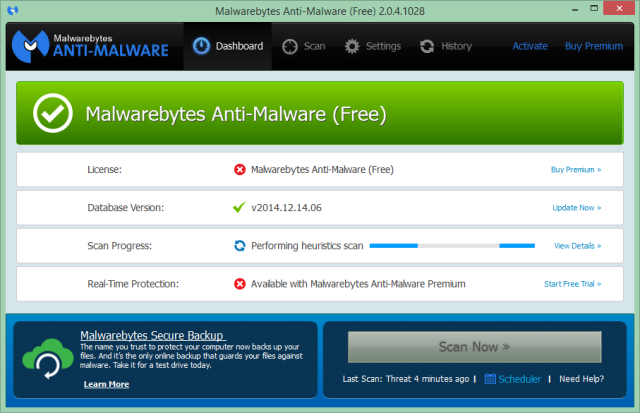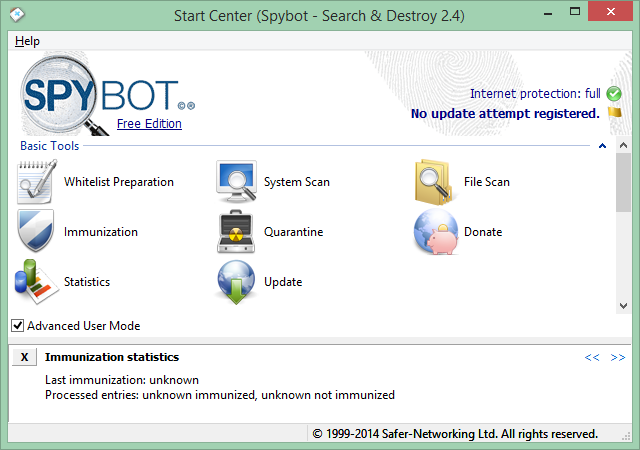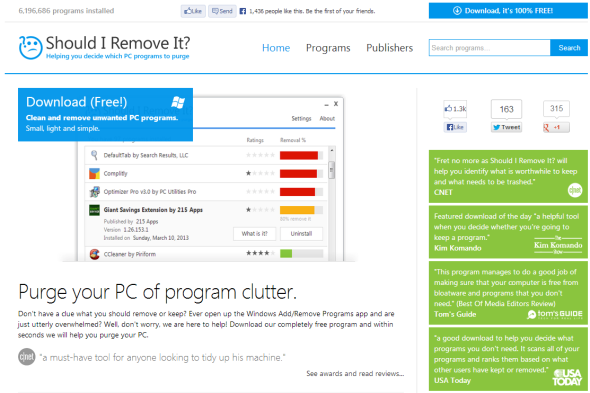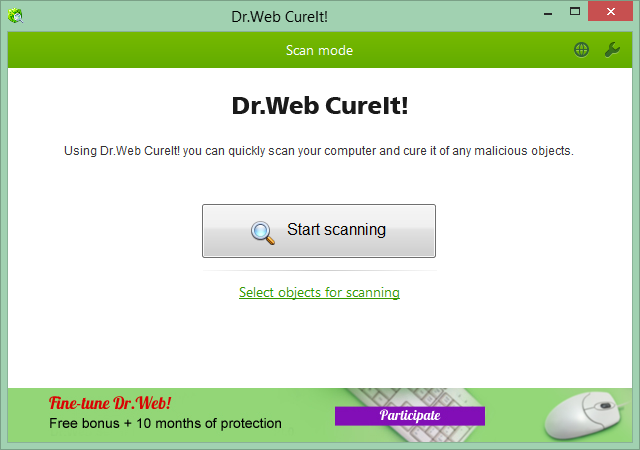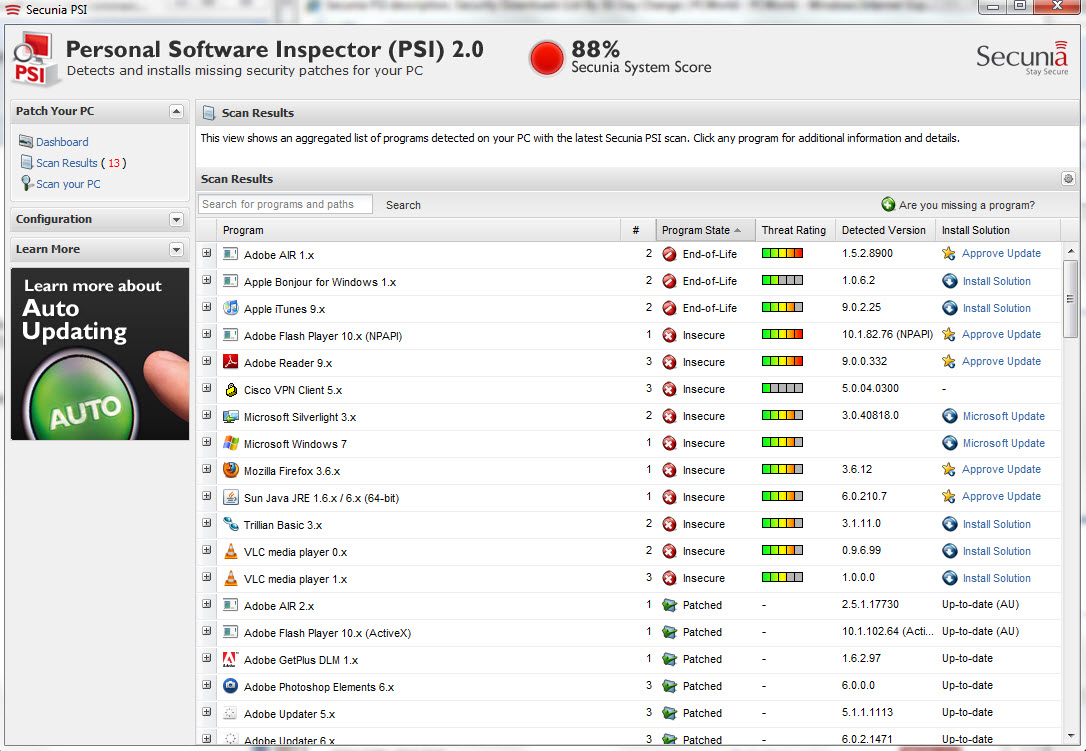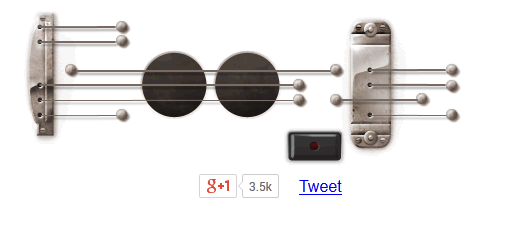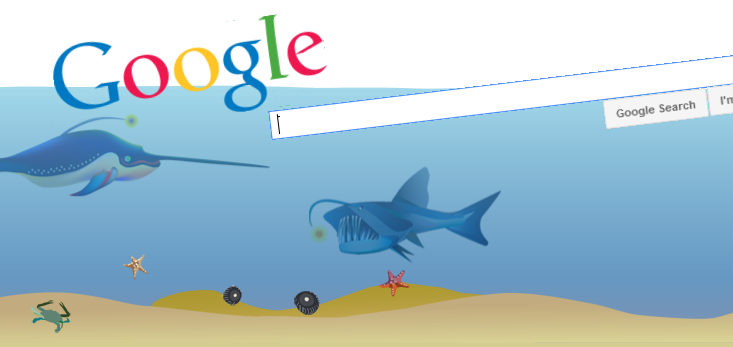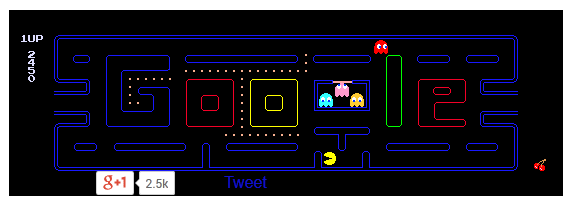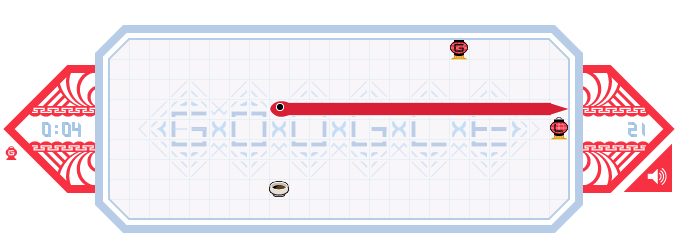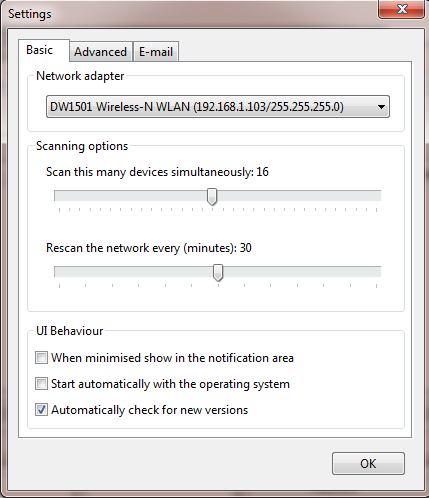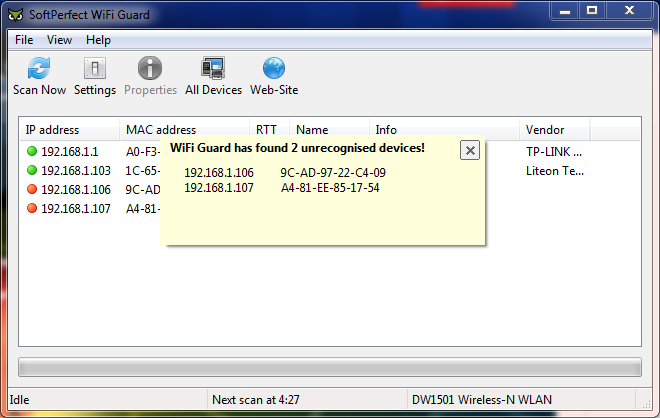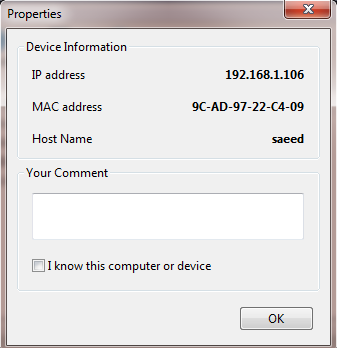اگر شما هم بعد از خسته شدن از آیفون به یکی از گوشیهای ویندوز فونی پناه آوردهاید، اما ترجیح نمیدهید از سرویسهای جایگزینی برای آیتونز همانند xbox music بهمنظور دانلود موزیکهای موردعلاقه خود استفاده کنید، در ادامه با ما در فارنت همراه شوید تا به شما بیاموزیم که چگونه میتوان با داشتن یک گوشی ویندوز قونی نیز از سرویس آیتونز بهره برد.
به نقل ازفارنت؛ کاربران آیتونز میتوانند بهصورت مستقیم اقدام به دانلود موزیکهای موردعلاقه خود کنند، ازاینرو بسیاری از افرادی هم که از دستگاههای اپل استفاده نمیکنند تمایل دارند برای یکبار هم که شده از سرویسهای آیتونز بهره ببرند. بر همین اساس مایکروسافت نیز که پرچمدار احترام به انتخاب کاربران است، راههایی برای دارندگان گوشیهای ویندوز فونی قرار داده که میتوانند به سادگی هرچه تمامتر اقدام به دریافت و انتقال آهنگهای موردعلاقه خود به گوشی خود از آیتونز کنند.
برای شروع ابتدا باید برنامه اتصال گوشی ویندوز فونی به سیستم رومیزی را از اینجا دریافت نمایید.
بعد از نصب برنامه به قسمت تنظیمات “Settings” بروید؛ آن را میتوان در گوشه سمت راست پنجره یافت.
سپس گزینه همگامسازی فایلهای مدیا “Sync music, videos, and more from” را انتخاب کنید.
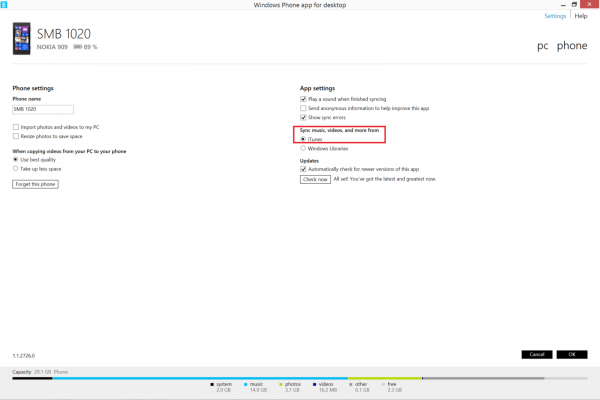
اگر مراحل قبلی را به درستی طی کرده باشید، شاهد نمایش فایلهای مدیا موجود در گوشی هوشمند خود بر روی سیستم رومیزی خواهید بود.
برای تکمیل مراحل همگامسازی فایلهای مدیا میان گوشی هوشمند و سیستم رومیزی، بعد از برگزیدن موارد دلخواه بر روی گزینه “Sync” کلیک نمایید تا انتقال شروع شود.
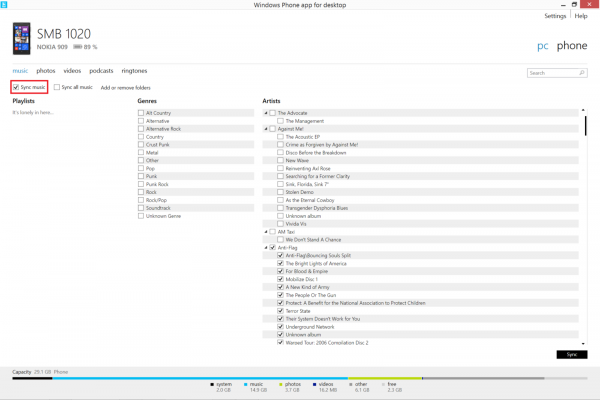
برای اینکه کنترل کاملی بر روی موزیک های دریافتی از آیتونز در سیستم خود داشته باشید، ابتدا باید بدانید که فایل های گرفته شده در چه مکانی ذخیره می گردد، بدین منظور بعد از اتصال گوشی هوشمند ویندوزی خود از طریق کابل یواسبی “Windows Explorer” در ویندوز ۷ و “File Explorer” را در ویندوز ۸ یا ۱۰ باز نمایید.
در منوی کشویی سمت چپ در قسمت ابزارهای متصل شده به سیستم، گوشی هوشمند خود را یافته و بر روی آن کلیک نمایید.
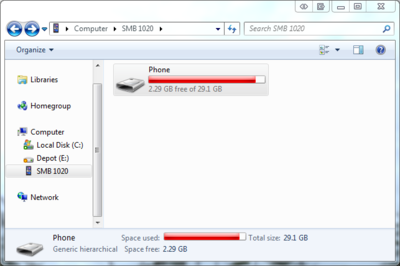
بعد از وارد شدن به فضای ذخیرهسازی گوشی ویندوز فونی خود پوشه “Music” را بیابید و سپس پوشهای که آهنگهای گرفته شده از آیتونز در آن وجود دارد را به پوشه موزیک منتقل کنید.برای یافتن پوشهای که موزیکهای دانلود شده از آیتونز مسیر C:\Users\”your name”\My Music\iTunes\iTunes Media را دنبال کنید.
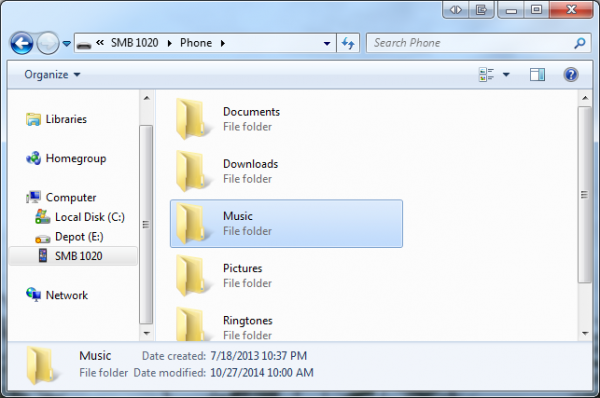
اگر احیاناً از سیستمهای رومیزی “Mac” بهره میبرید، ابتدای امر نیاز است برنامه مخصوص اتصال گوشیهای ویندوز فونی به آن را از اینجا دریافت نمایید.
سپس بعد از اطمینان از متصل بودن صحیح گوشی به سیستم، بر روی گزینه موزیک کلیک کنید و پس از وارد شدن میتوانید تنها با زدن گزینه همگامسازی “Sync” موزیکهای دریافتی از آیتونز را به گوشی خود منتقل کنید.
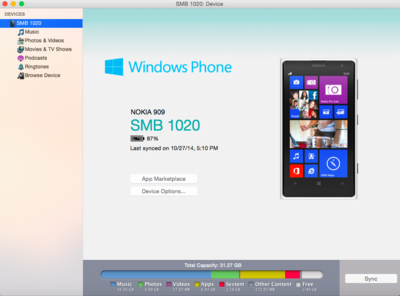
در پایان باید این نکته را یادآوری شویم که در هر دو دستگاه در صورت تمایل میتوانید از روش سنتی drag،drop برای انتقال فایلهای مورد نظر به دستگاه ویندوز فونی خود اقدام کنید.